Crystal View 再生プレイヤー
8K3Dの現実より美しい映像体験をお届けします
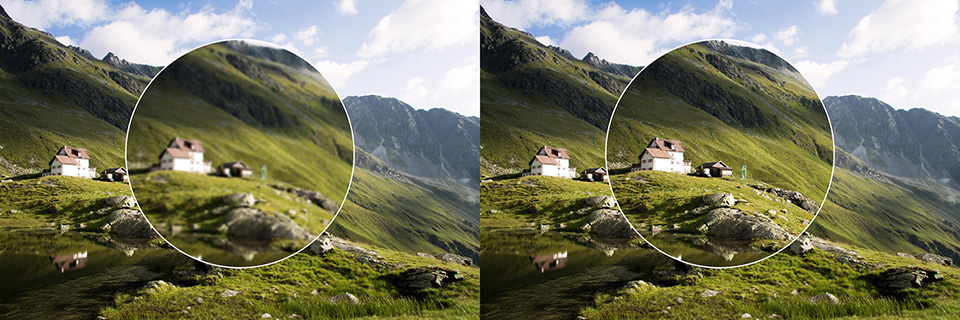
一般の視聴デバイスは最大4Kしか再生できないのに、8Kを撮影してどうするの?Insta360のCrystalView再生プレイヤーがその答えです。CrystalViewアプリを使えば、iPhone、Android、Gear VR、Oculus Goで360度8K高画質画像をオリジナルの美しさを保ったまま視聴できます。
CrystalViewでは、まず、撮影した360度映像を複数の分割された映像に変換します。このフォーマットの動画をCrystalViewプレイヤー(Insta360 Moment)で再生すると、デバイスは自動的に視聴者の見ている部分をリアルタイムで追跡し、必要な部分だけを再生することで常に8K高画質で再生します。
8K3Dサンプル動画
各デバイスでの再生方法
Androidの場合
再生方法
- アプリの動作推奨環境はSnapdragon835、Exynos8895、Kirin970またはそれ以上の性能のSoCを搭載したAndroidデバイスです。(Xiaomi6/Mix2またはそれ以上の機種、SamsungS8またはそれ以上の機種、HUAWEImate10/P20またはそれ以上の機種)
- Android File Transferなどのソフトウェアを使い、Androidスマホをパソコンに接続し、パソコンで変換したvrbファイルをAndroidスマホのInsta360Moment/originalGalleryフォルダに入れてください。スマホのInsta360Momentアプリを起動し、内容リストをリフレッシュしてください。追加した項目をクリックし、再生します。
iOSの場合
再生方法
- A11または以上のプロセッサを持つiOSデバイスでCrystalView再生プレイヤーを起動することをおすすめします。(iPhone 8またはそれ以上の機種)
- パソコン側のiTunesを起動し、iOSデバイスをパソコンに接続してください。
- iTunesで使用するiOSデバイスを選択し、「ファイル共有」で「Insta360Moment」の「IMPORT」フォルダを見つけてください。
- パソコンで新しいフォルダを作成し、フォルダ名を「IMPORT」に変更。変換したvrb.ファイルをフォルダに入れてください。
- vrb.ファイルが入れた「IMPORT」フォルダをiTunesを通じて、デバイスの「Insta360Moment」の「IMPORT」を上書きしてください。既に入れたファイルはもう一度入れる必要はありません。
- Insta360Moment アプリを起動し、内容リストをリフレッシュしてください。最近追加した項目をクリックし、再生します。
Oculus Goの場合
再生方法
- OculusGoのアプリストアでInsta360Momentを捜索しインストールしてください。インストール後、一度アプリを起動してください。
- AndroidFileTransferどのソフトウェアを使い、OculusGoをパソコンに接続し、パソコンで変換したvrbファイルをOculusGoのInsta360Momentフォルダに入れてください。インストール後、一度アプリを起動してください。それでも「Insta360Moment」フォルダがない場合、一度Oculus Goを再起動してください。「Insta360Moment」フォルダが生成されるはずです。
- OculusGoのInsta360Momentアプリを起動し、内容リストをリフレッシュしてください。追加した項目をクリックし、再生します。
- 対応可能な最大画質は8K2D及び6K3Dです。
ご注意:Oculus Goは現在、8K3DのCrystalView動画再生に対応できません、最大6K3Dまたは8K2DのCrystalView動画再生に対応できます。長時間の再生でデバイスが発熱し、処理能力が落ち、処理落ちやフリーズする可能性があります。冷却してから使用してください。
GearVRの場合
再生方法
- アプリの動作推奨環境はSnapdragon835、Exynos8895またはそれら以上の性能のSoCを搭載したSamsungスマホです。(SamsungS8またはそれ以上の機種)
- SamsungスマホでOculusHomeをインストールし、アプリストアでInsta360Momentアプリをダウンロードした後、一度アプリを起動してください。
- AndroidFileTransferなどのソフトウェアを使い、Samsungスマホをパソコンに接続し、パソコンで変換したvrbファイルをSamsungスマホのInsta360Momentフォルダに入れてください。
- OculusHomeにあるInsta360Momentアプリを起動し、GearVRにSamsungスマホを装着すれば、GearVRでご覧いただけます。
ご注意:GearVRで使用する場合、Samsung S8または以上のSoCを搭載されたSamsungスマホを使用することをおすすめします。スペック不足のスマホで再生する場合、処理落ちやフリーズする可能性があります。
※上記内容については、メーカーアップデートにより予告なく変更になる場合がございます。
※最新情報は、日本公式Insta360 Facebookグループよりご確認ください。

 お問い合わせ
お問い合わせ